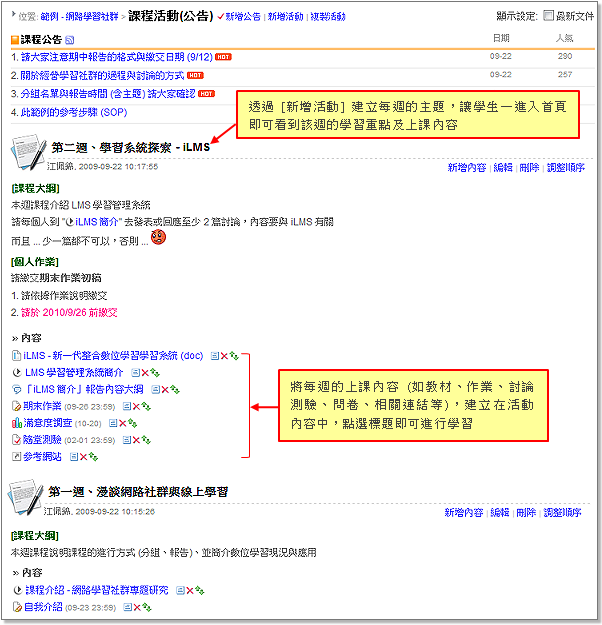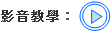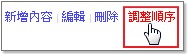by 鍾玉芳, 2011-01-07 22:03, 人氣(5291)
教材和作業是老師最常安排的教學活動,下圖是以主題安排活動的範例,特色是學生一進入首頁即可找到教材及作業
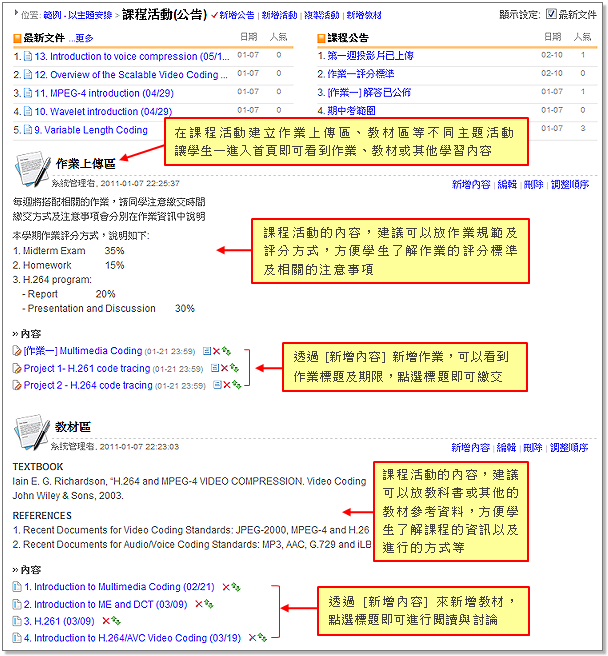
此範例的建立步驟如下:
A. 新增活動
1. 點選 [新增活動] (如右圖)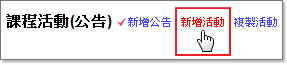
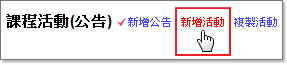
2. 輸入標題 (如作業區)
3. 填寫描述 (如作業規範)
4. 點選 [確定]
B. 新增內容
以新增作業為例,步驟如下:
1. 點選 [新增內容 / 新增作業] (如右圖) 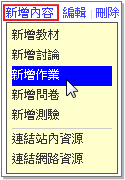
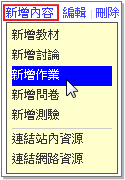
2. 填寫作業名稱
3. 設定作業資訊 (個人或分組作業、成績比重、繳交期限...等)
4. 輸入內容或摘要資訊 (若要上傳附件,請點選 [附加檔案])
5. 按 [確定]
5. 按 [確定]
6. 重覆步驟 1~5 繼續新增其他作業
註: 新增的作業會自動建立在課程功能的 [作業] 區
by 鍾玉芳, 2010-12-10 00:16, 人氣(8173)
下圖是依週次安排教學活動的範例,特色是學生可以清楚知道每週進行的上課內容,如閱讀的教材、繳交的作業...等
此範例的建立步驟如下:
A. 新增活動 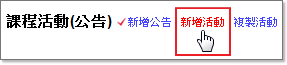
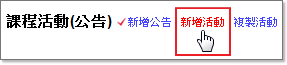
1. 點選 [新增活動] (如右圖)
2. 輸入標題 (如第一週、漫談網路社群與線上學習)
3. 填上內容 (如當週摘要)
4. 點選 [確定]
B. 新增內容
活動內容可包括: 教材、討論、作業、問卷、測驗及對外連結等
以新增教材為例,步驟如下: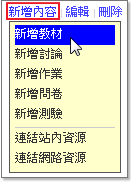
以新增教材為例,步驟如下:
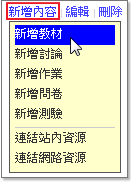
1. 點選該週的 [新增內容 / 新增教材] (如右圖)
2. 填寫標題
3. 輸入教材內容或摘要資訊 (若要上傳附件,請點選 [附加檔案])
4. 點選 [確定]
4. 點選 [確定]
5. 重覆步驟 1~4,繼續新增教材 / 討論 / 作業 / .....
註: 新增的內容會自動建立至課程活動中相對應的區域
例如新增教材會自動建立至 [上課教材] 區